Jak skonfigurować i reflashować router D-Link DSL-2640U

- 1552
- 459
- Pan Ludwik Żak
Chociaż rabusie DSL stopniowo opuszczają arenę, istnieją obszary, w których są one stosowane bardziej aktywnie niż modemy GSM. Znalezienie takiego routera w sklepach nie jest łatwe, zwłaszcza jeśli obsługuje przewodowy port WAN. D-Link DSL-2640U-IT jest tak wielofunkcyjnym urządzeniem. Wydaje nam się, że wielu czytelników będzie zainteresowanych poznawaniem tego routera w jak największym stopniu.

Opis ogólny, główne cechy DSL-2640U
Prawdopodobnie nie powinieneś skupić się na wyglądzie routera - zwykle to urządzenie nie obnosi się. Niemniej jednak router wygląda całkiem nieźle z panelem przednim kratowym bez przycisków i pobliskich wskaźników nieco wyżej. Oprócz zasilania świateł i portów LAN warto zwrócić uwagę na wskazanie stanu sieci Wi-Fi, połączenia internetowego, WPS i DSL.
Wszystkie gniazda i porty znajdują się na tylnym panelu: 4 porty RJ-45 i jeden port DSL (RJ-11), przyciski włączania routera, sieci bezprzewodowej i WPS, gniazdo podłączania zasilania i niepozornego przedporodowego przedporodowego.

Charakterystyka routera D-Link 2640U nie jest wyjątkowa, ale urządzenie jest dalekie od nowego:
- Obsługa protokołów sieciowych PPPOE/PPTP/L2TP;
- Możliwość łączenia Internetu za pomocą DSL i FTTX;
- 100-megabowe porty LAN i kurs danych 150 MB/s w sieci bezprzewodowej;
- wbudowany serwer DHCP;
- kontrola rodzicielska;
- Możliwość funkcjonowania w trybie repiter.

Ustawienie internetowe
Jak już zrozumiałeś, źródło Internetu można zarówno rozciągnąć od kabla dostawcy Ethernet, jak i zwykłej linii telefonicznej. W tym drugim przypadku musisz kupić rozdzielacz - urządzenie, które oddziela sygnał telefoniczny według częstotliwości i umożliwia pracę w Internecie, a jednocześnie wykonywać połączenia. Rozdzielacz ma trzy porty: linia do przewodu wejściowego, telefon do podłączenia telefonu i modemu do podłączenia z routerem (do portu DSL).
Pozostaje podłączenie routera DSL-2640U do komputera i możesz przejść do ustawień.
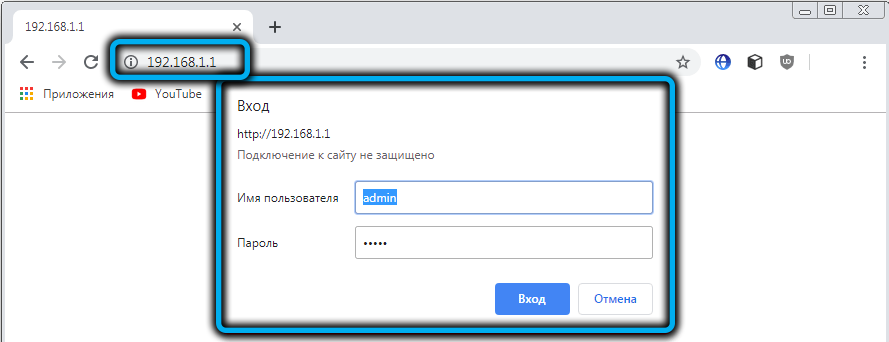
Aby to zrobić, w dowolnej przeglądarce wpisujemy linię adresu 192.168.1.1 i wprowadzić domyślne logowanie/hasło (admin/administrator).
Dalsze działania będą zależeć od rodzaju połączenia i wersji oprogramowania, które, nawiasem mówiąc, są wystarczająco regularnie odnawiane. Rozważ wszystkie możliwe opcje.
Połączenie przez ADSL
Tak więc, przechodząc do strony głównej interfejsu internetowego, przechodzimy do zakładki „Network” i wybieramy element menu „WAN”. Jeśli jest to początkowe ustawienie routera, otworzy się pusta strona. Aby dodać nowe połączenie, kliknij przycisk „Dodaj”, znajdujący się w prawym dolnym rogu.
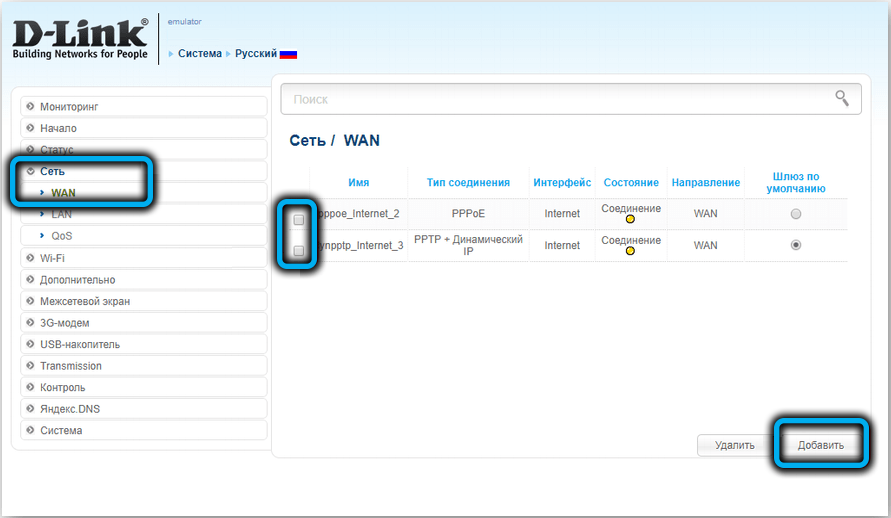
Teraz musisz zdecydować o pierwszym parametrze, który może wziąć PPPOE/PPTP/L2TP lub „statyczne IP”. Jaki masz konkretny rodzaj połączenia, należy wskazać w umowie z dostawcą usług dostępu do Internetu.
Jeśli jest to „statyczny adres IP”, musisz wprowadzić ten adres IP, a także wskazać maskę podsieci (zwykle 255.255.255.0) i adresy bramy, a także wprowadź serwer DNS. Jeśli połączymy się według linii telefonicznej, dodatkowo wskazujemy parametry „VCI i VPI”, twój dostawca musi je również dostarczyć.

W przypadku najpopularniejszego rodzaju PPPoE musisz wprowadzić login i hasło dostawcy, w przypadku protokołów PPTP/L2TP, które są również potrzebne, ale pojawia się dodatkowy parametr - adres IP serwera dostawcy. Mogą być wymagane inne dane - na przykład adres MAC routera, który jest wskazany od dołu na etykiecie, jest potrzebne do powiązania routera zgodnie z jego unikalnym identyfikatorem.
Jeśli podłączasz się przez ADSL, wówczas port (parametr drugiej strony) pozostaje niezmieniony, ma domyślny DSL.
Połączenie przez FTTX
Jeśli masz połączenie Ethernet Cabel, musisz przejść do menu głównego i kliknąć przycisk „Rozszerzone ustawienia”, znajduje się w prawym dolnym rogu, a następnie wybierz kartę „Dodatkowo” i kliknij element menu interfejsu.
Pojawi się graficzny wyświetlacz listy portów LAN i będziesz musiał podłączyć przewód pochodzący z dostawcy do dowolnego z tych portów, a następnie wybrać ten port na stronie. Ponieważ w routerze D-Link DSL-2640U nie ma wybranego portu WAN, musisz kliknąć wybrany prawy przycisk oraz w menu kontekstowym, które pojawia się „Make Wanm”. Trochę trudne, ale gdy jeden z portów jest niepełnosprawny, co czasami się zdarza, możesz łatwo przejść do każdego innego pracowników.
Następnie musisz ponownie przejść do elementu karty „Network” i menu „WAN” i dodać nowe połączenie, wprowadzając do niego wszystkie niezbędne parametry, podobnie jak dla połączenia ADSL.
Ponieważ krajowi dostawcy Internetu korzystają z różnych rodzajów połączeń i protokołów, rozważymy przykłady ustawień dla najpopularniejszych dostawców usług.
DLINK DSL-2640U Konfiguracja routetu dla Rostelecom
W rzeczywistości jest to jedyny dostawca, który zapewnia usługę dostępu za pomocą ADSL (na linii telefonicznej), chociaż, jeśli to możliwe, możesz również połączyć się z nią przez FTTX. Innymi słowy, ustawienia routera można wykonać na dwa różne sposoby. Rozważ rozruszniki KTUP -BY -STEP Instrukcje dla ADSL:
- Przechodzimy do interfejsu internetowego, wybieramy kartę „Network”, element menu „WAN” i kliknij przycisk „Dodaj”;
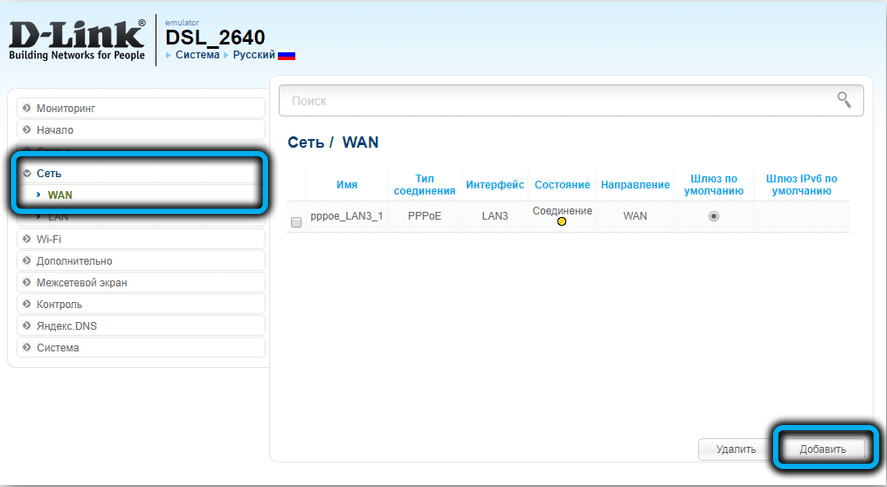
- Rostelecom wykorzystuje rodzaj połączenia PPPoE, który wymaga autoryzacji. Wybieramy to w odpowiednim polu;
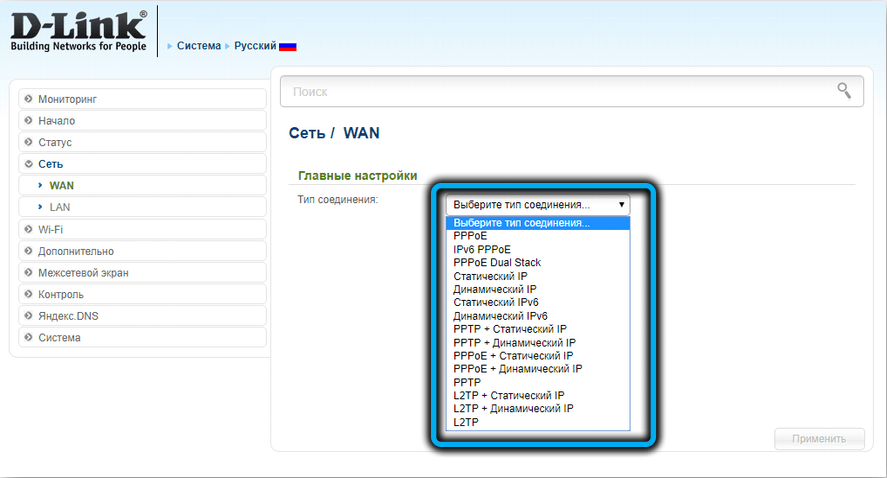
- Dla parametru „port” wskazujemy „DSL (nowy)”;
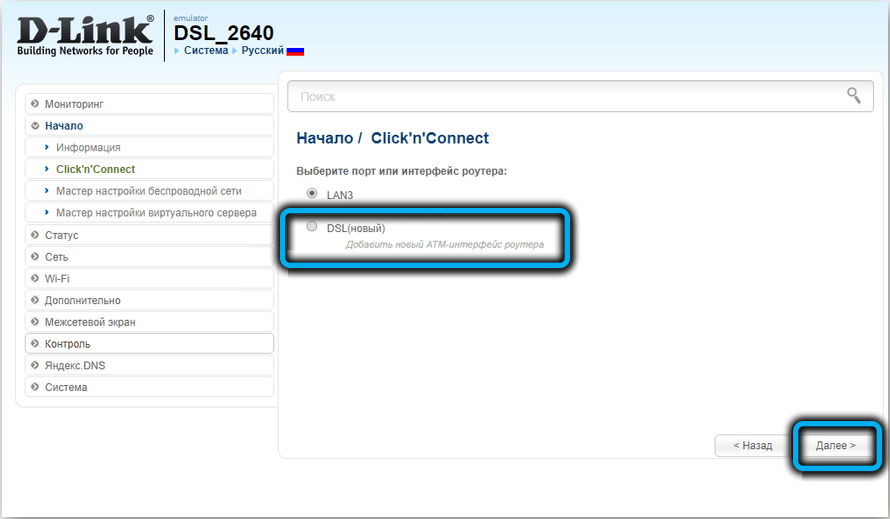
- W polu „nazwa” przedstawiamy nazwę nowego połączenia, najlepiej Latinity;
- Sekwencyjnie wypełniamy pola VPI, VCI, logowanie i hasło. Informacje te są dostarczane przez usługodawcę, jeśli je zgubiłeś, możesz nazwać je w celu wsparcia technicznego, dostarczą je (ale nie w przypadku danych identyfikacyjnych w ten sposób);
- Następnie kliknij przycisk „Zapisz”, w tym miejscu dostęp do Internetu jest zakończony.
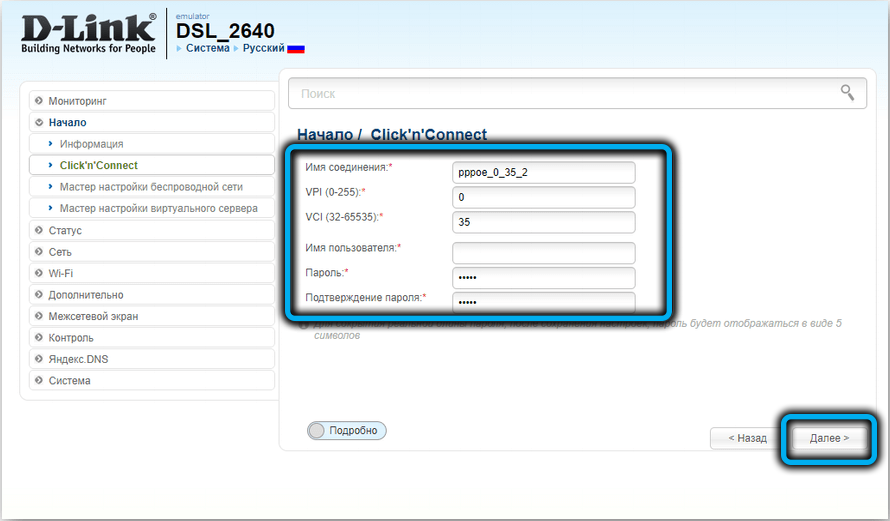
Jeśli masz połączenie przez Ethernet Cabel, najpierw będziesz musiał przypisać port WAN, jak opisano powyżej, a następnie przejść do głównych ustawień, wybierając ten sam typ PPPoe połączenia i powtarzając procedurę wprowadzania niezbędnych ustawień.
Jak skonfigurować router Dlink-2640U dla domu dostawcy.Ru
Jak już zauważyliśmy, dostęp ADSL dużych dostawców skali krajowej zapewnia tylko RosteLecom, więc ustawienia domu.Ru są wykonalne tylko przez port LAN. Znasz już samą procedurę, ponieważ ten dostawca używa również rodzaju połączenia PPPoE.
Linia powietrzna
Nie będzie działać, aby połączyć się z Internetem za pośrednictwem tego operatora z routerem DSL 2640U, ponieważ ten dostawca współpracuje z sieciami VPN, a ta technologia nie obsługuje tej technologii.
NetBynet
Tutaj sytuacja jest nieco inna. Opisane przez konfigurację routera nie zadziała, ponieważ jest to jeden z niewielu dostawców korzystających z identyfikacji adresu MAC sprzętu klienta, bez konieczności wprowadzenia logowania i hasła. Aby połączyć się z NetBynet, musisz postępować zgodnie z instrukcjami dostarczonymi przez tego dostawcę - nie ma możliwości łączenia się za pośrednictwem interfejsu internetowego.
Ustawienie Wi-Fi
Aby utworzyć ustawienia routera Wi-Fi D-Link DSL-2640U, na stronie głównej interfejsu internetowego, wybierz kartę Wi-Fi.
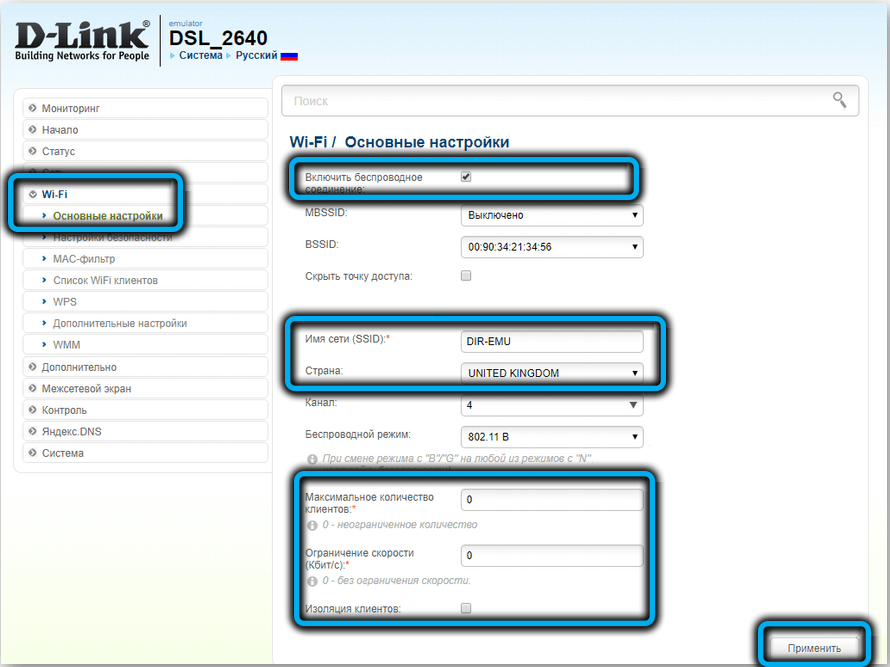
Okno otwiera się z menu składającym się z trzech punktów. Przechodzimy do „Podstawowe ustawienia” i wskazujemy nazwę sieci bezprzewodowej, która będzie wyświetlana na gadżetach podczas wyszukiwania aktywnej sieci (pole SSID), wybieraj najbardziej rozładowany kanał w polu kanału lub zostaw „Auto”. Tutaj możesz również umieścić znacznik wyboru przeciwnego parametru „izolacji klienta” lub utworzyć sieć gości, wskazując na nazwę.
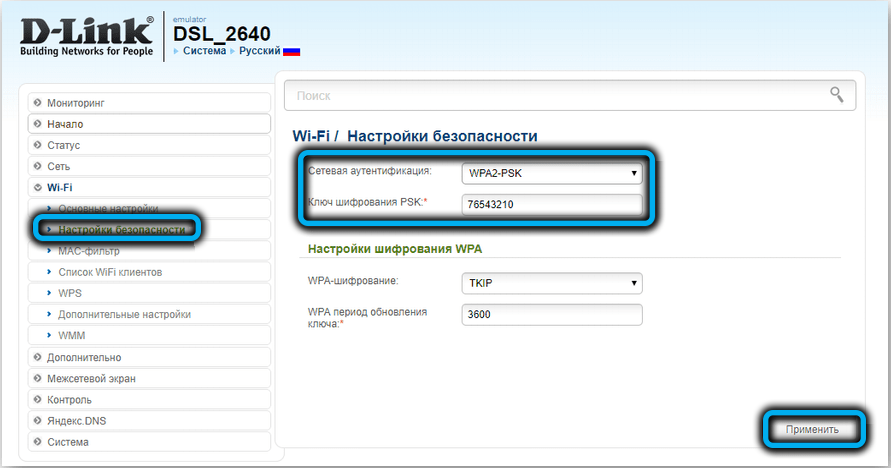
Przechodzimy do elementu „Ustawienia bezpieczeństwa” i ustawiamy hasło sieciowe (nie dotykamy pola „Uwierzytelnianie sieciowe”). Pozostałe parametry są również pozostawione przy zainstalowanym domyślnym.
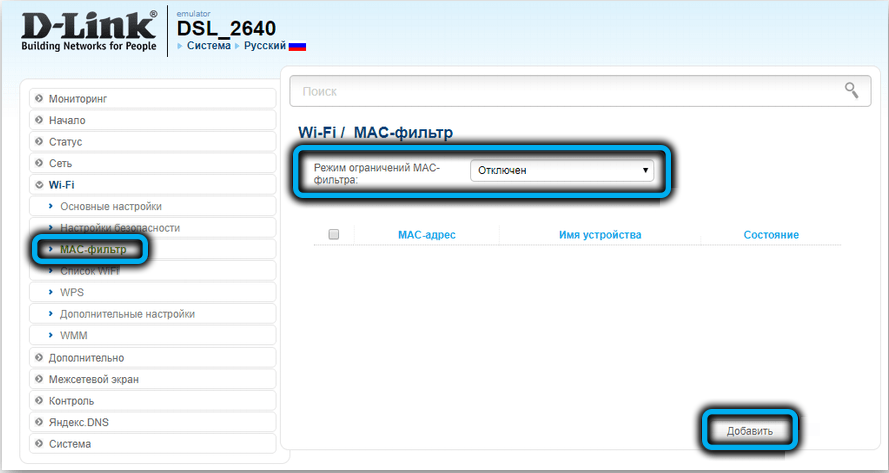
Element menu filtra MAC służy do zarządzania dostępem do sieci Wi-Fi na poziomie urządzeń klienta: możesz umożliwić dostęp tylko do określonych urządzeń z tymi adresami MAC lub wskazać listę tych gadżetów, które są zabronione do łączenia się z siecią.
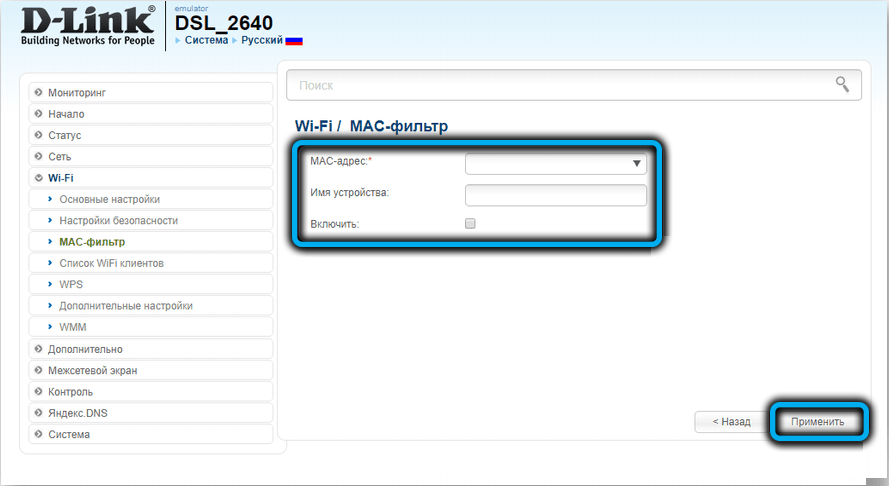
Cyfrowa interaktywna telewizja
Z reguły dla IPTV wszystkie niezbędne ustawienia są wykonane na prefiks. Ale możesz to zrobić na długości routera. Algorytm jest następujący:
- Przechodzimy do interfejsu internetowego do zakładki „Network”, wybierz element WAN;
- Kliknij przycisk „Dodaj” i wybierz most w polu „Typ połączenia”;
- W polu „interfejs” DSL (nowy) ”powinien stać, wprowadź wartości pól VPI, VCI;
- Kliknij „Zapisz”, przejdź do zakładki „Dodatkowo”;
- W sekcji „Grupowanie interfejsów” kliknij przycisk „Dodaj grupę”, wypełnij pole „Nazwa”, wskazuj port LAN, do którego podłączony jest przedrostek, kliknij przycisk „Zastosuj”;
- Załaduj router.
Sygnał dla IPTV trafi do określonego portu, nie będzie działać, aby go używać do pracy w Internecie, dopóki nie przeniesiesz.
Ustawienie DSL-2640U do pracy w trybie repiter
W zastrzeżonym oprogramowaniu układowym, niezależnie od wersji, nie jest dostarczane użycie routera jako repitera. Taka okazja jest dostępna w jakimś alternatywnym oprogramowaniu układowym (na przykład DD-WRT, w którym musisz użyć funkcji WDS).
WAŻNY. Korzystanie z nie -natywnego oprogramowania układowego nie jest zalecane - jeśli potrzebujesz rozszerzonej funkcjonalności, możesz wykonać tę operację na własne ryzyko i ryzyko, podczas gdy wydajność urządzenia nie jest gwarantowana.Uruchom ponownie i zresetuj router do ustawień fabrycznych
Jeśli w przypadku routera pojawią się jakiekolwiek niestandardowe sytuacje, zaleca się go ponownie załadować, który jest dostępny za pośrednictwem interfejsu internetowego w karcie „Management” („Ponowne uruchomienie”). Jeśli to nie pomogło lub zapomniałeś hasła do wprowadzenia panelu administracyjnego, musisz zresetować router do ustawień domyślnych i wykonać powtarzaną procedurę konfiguracji.
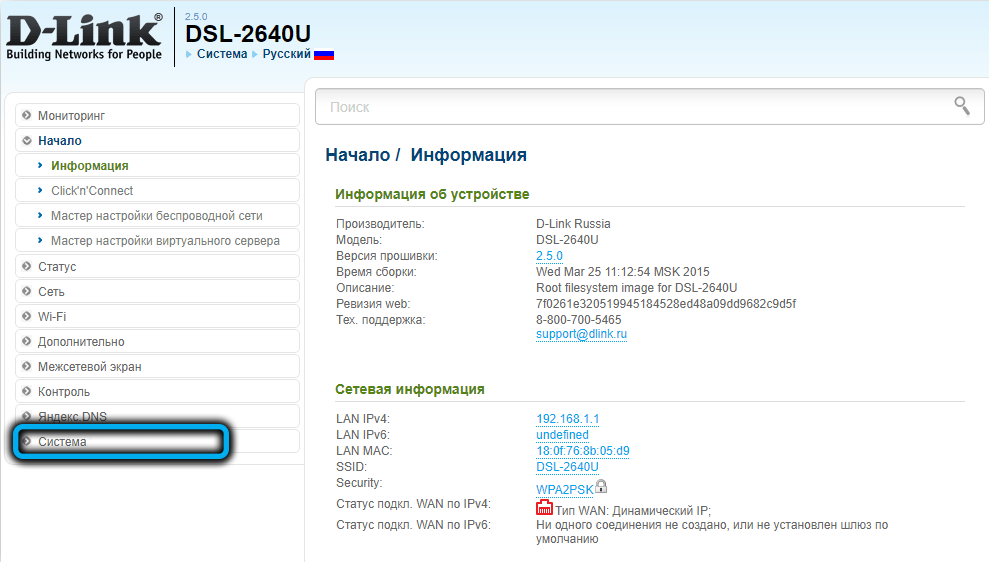
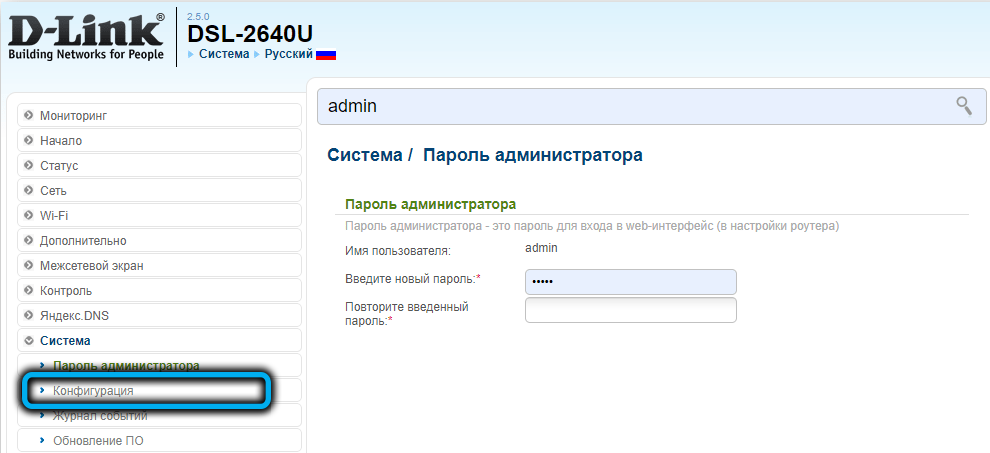
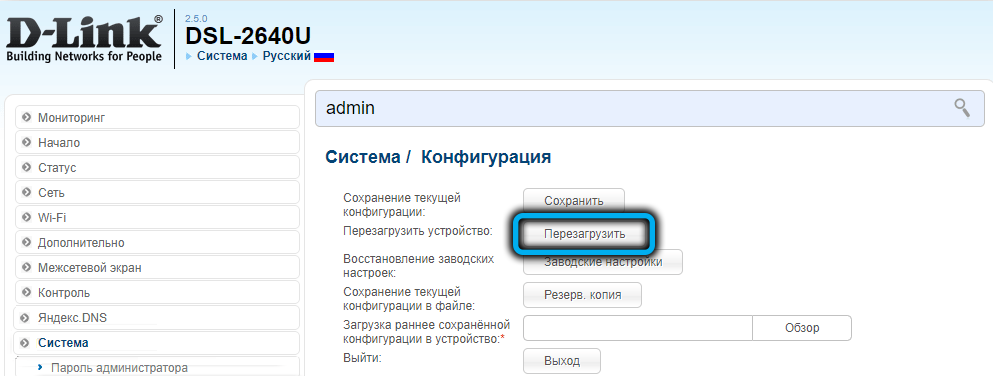
Aby to zrobić, możesz użyć przycisku „Resetuj”, naciskając go i przytrzymując przez około 10 sekund, aż wskaźniki światła zaczną migać. Możesz także upuścić D-Link DSL-2640U do ustawień fabrycznych za pośrednictwem interfejsu internetowego, jeśli dostęp do routera jest ograniczony. Przechodzimy do zakładki „System”, kliknij przycisk „Ustawienia fabryczne” i czekamy na ponowne uruchomienie routera z ustawieniami, jak ze sklepu.
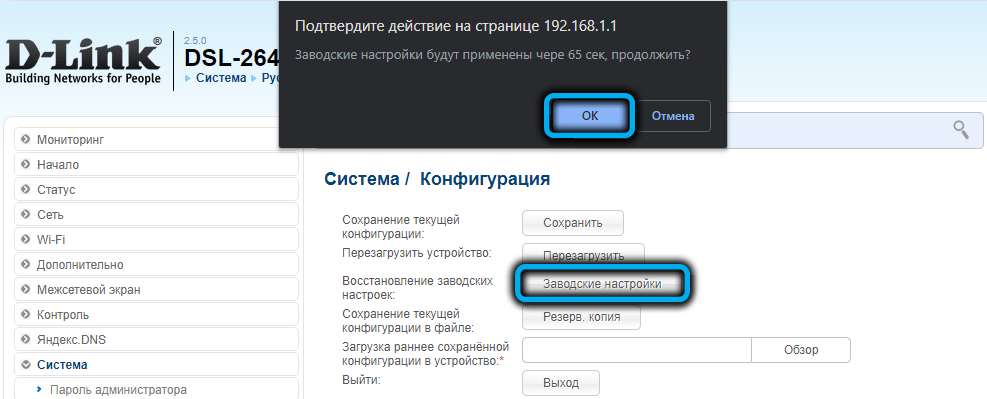
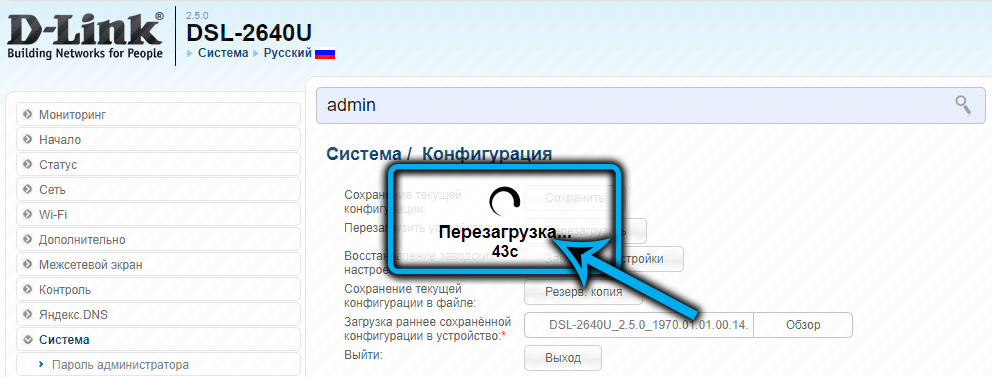
Aktualizacja oprogramowania układowego DSL-2640U
Jak już zauważyliśmy, chociaż ten model był produkowany od dłuższego czasu, świeże wersje mikroopramu pojawiają się z godną pozazdroszczenia regularnością, co wskazuje, że producent troszczy się o swoich klientów. Dlatego warto sprawdzić, czy było bardziej świeższe dla twojego urządzenia i czy warto go migać.
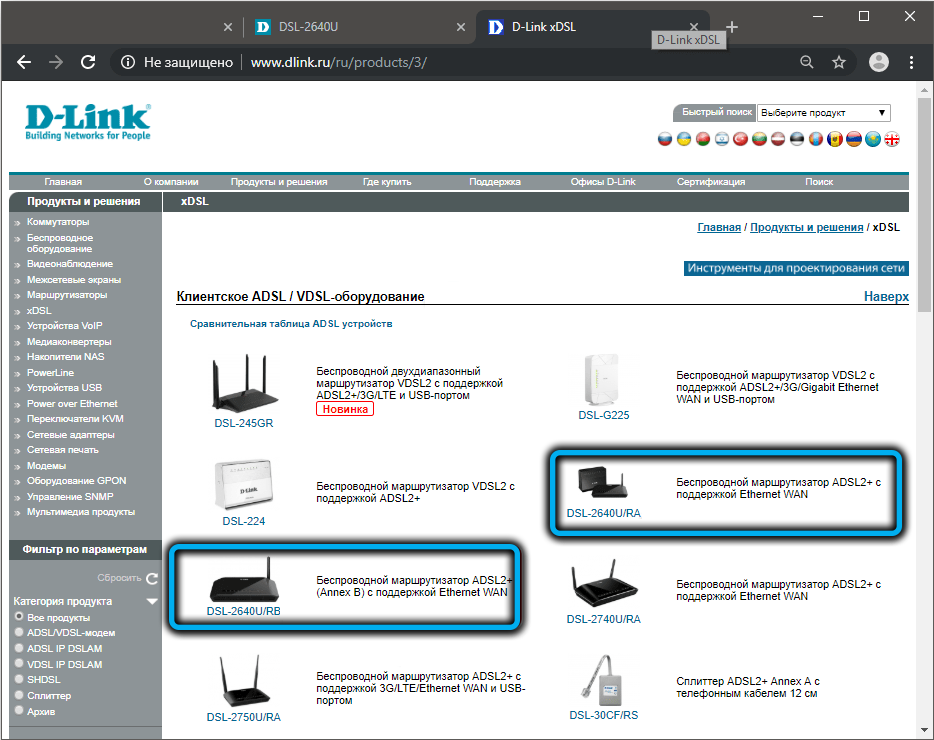
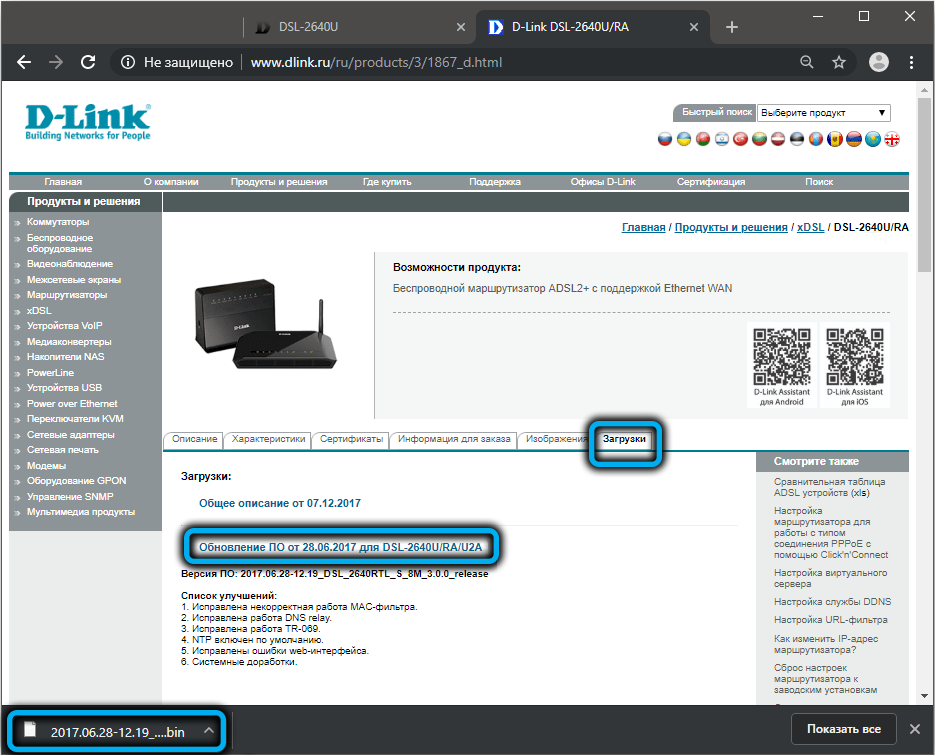
Aby to zrobić, przejdź do oficjalnej strony internetowej i przeczytaj instrukcje dotyczące sprawdzania bieżącej wersji i sprawdź, czy istnieje oprogramowanie układowe z późniejszym terminem. Jeśli istnieje, pobierz go na komputer, otwórz przeglądarkę, przejdź do interfejsu internetowego, przejdź do sekcji „System” i wybierz pozycję menu „POSELD”.
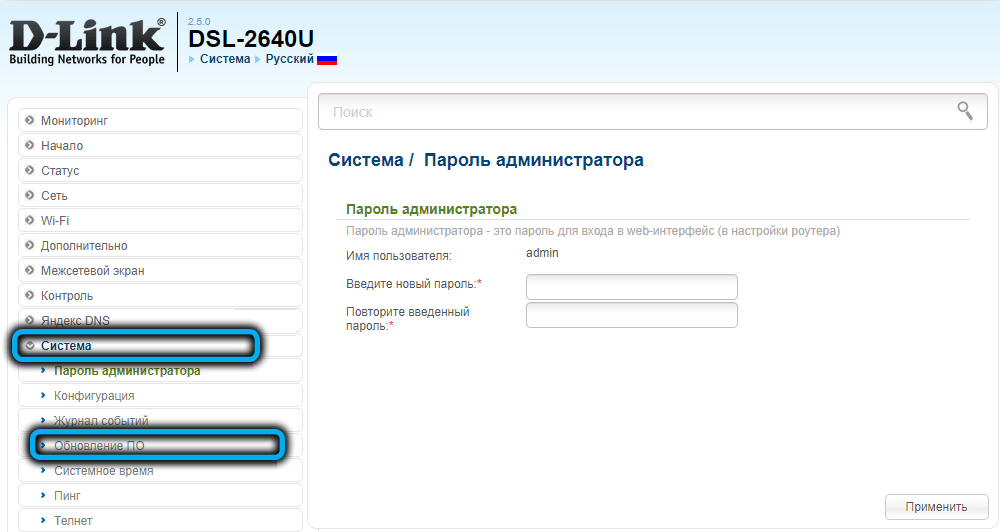
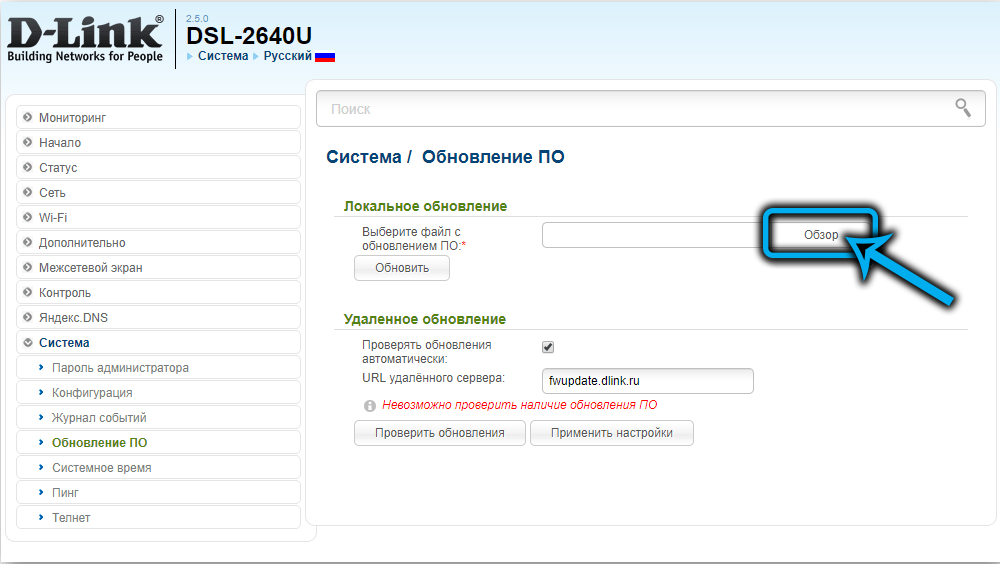
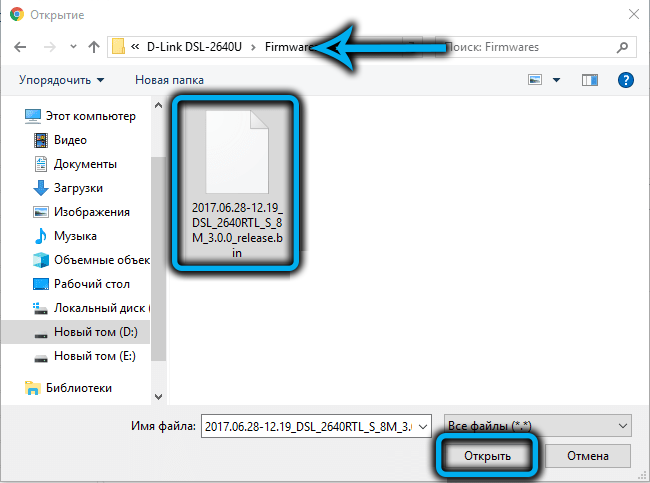
Będziesz oferowany, aby otworzyć plik oprogramowania układowego - robimy to i kliknij przycisk „Aktualizacja”. Czekamy na koniec do końca, po czym router ponownie się uruchom. Wcześniej wprowadzone ustawienia nie zostaną przesiedlone.
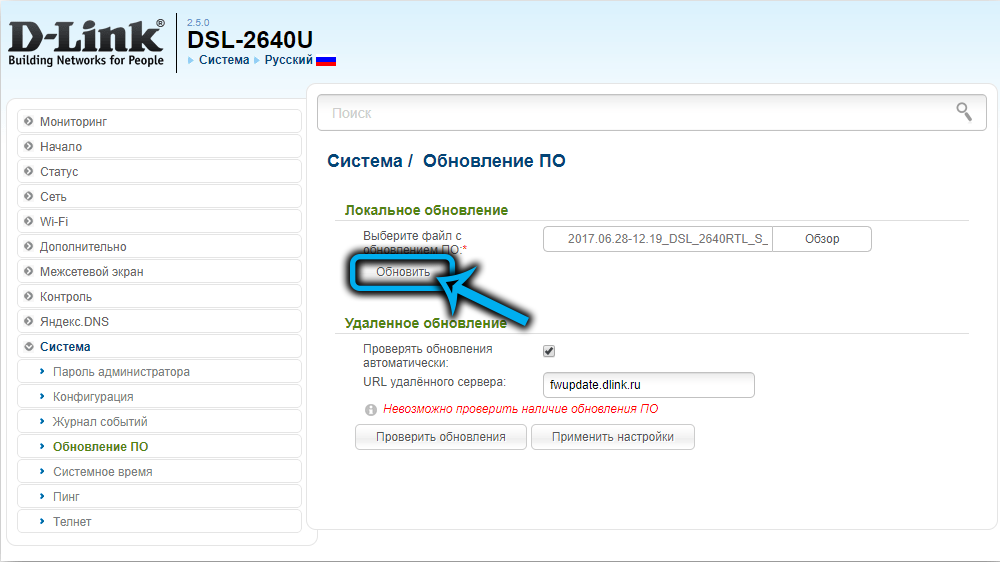
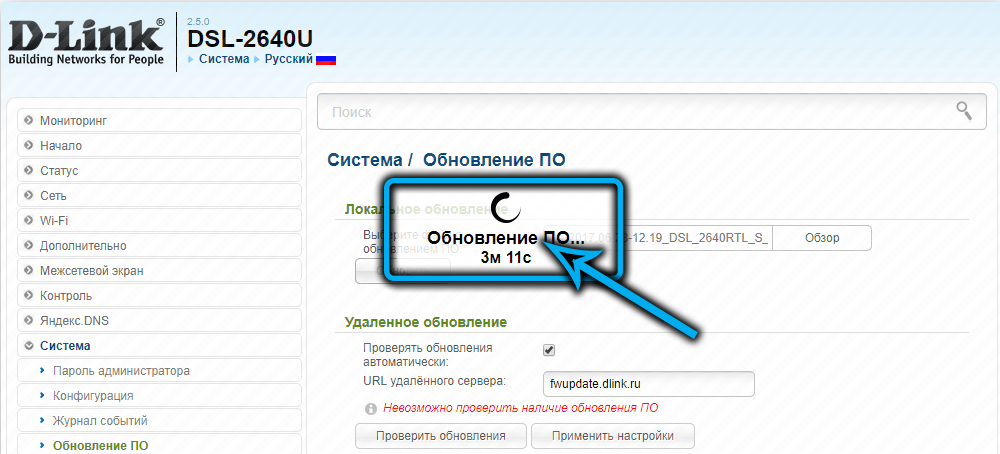
- « Jak poprawnie skonfigurować router TP-Link TL-WR940N
- Jak używać dwóch kopii WhatsApp na telefonie z dwiema kartami SIM »

